Valheim, ein populäres Multiplayer-Spiel von Coffee Stain Studios, erlebt bei vielen Windows-Nutzern auf Windows 10 Ruckler beim Spielen. Wenn auch Sie in diesem Open-World-Survival-Spiel mit diesem Problem kämpfen, sind Sie hier genau richtig! Wir präsentieren Ihnen eine umfassende Anleitung mit diversen Lösungsansätzen, um die Ruckler in Valheim zu beseitigen.
Valheim-Ruckler unter Windows 10 beheben
Falls Sie unter den Rucklern von Valheim auf Ihrem Windows 10-Rechner leiden, gibt es mehrere mögliche Ursachen. Es ist ratsam, diese genau zu untersuchen, um das Problem effektiv anzugehen.
- Ihr PC erfüllt nicht die Mindestanforderungen des Spiels.
- Inkompatible Hintergrundanwendungen beeinträchtigen das Spiel.
- Sie nutzen eine veraltete oder nicht zertifizierte Treiberversion.
- Die Grafikeinstellungen des Spiels sind nicht optimal konfiguriert.
- Malware oder Viren können die Ursache sein.
- Das .NET-Framework und das Betriebssystem sind nicht aktuell.
- Die DirectX-Version ist veraltet.
- Übertaktung kann zu Problemen führen.
- Fehlerhafte oder beschädigte Spieldateien können die Ursache sein.
- Inkompatible Microsoft Visual C++ Redistributable-Dateien.
Hier sind verschiedene Lösungsansätze, die Ihnen dabei helfen können, die Ruckler in Valheim auf Windows 10 zu beheben:
Methode 1: Grundlegende Schritte zur Problembehebung
Die folgenden grundlegenden Schritte können helfen, das Problem zu beheben:
1A. Überprüfung der Systemanforderungen
Falls Ihr PC die Mindestanforderungen für Valheim nicht erfüllt, sollten Sie Ihr System aufrüsten oder die Grafikeinstellungen des Spiels anpassen. Hier sind die empfohlenen und minimalen Anforderungen:
| MINDESTANFORDERUNGEN | EMPFOHLENE ANFORDERUNGEN | |
| Prozessor | 2.6 GHz Dual Core oder vergleichbar | i5 3 GHz oder besser |
| Arbeitsspeicher | 4 GB RAM | 8 GB RAM |
| Betriebssystem | Windows 7 oder höher | Windows 7 oder höher |
| Grafikkarte | GeForce GTX 500 Serie oder vergleichbar | GeForce GTX 970 Serie oder vergleichbar |
| Pixel Shader | 5.0 | 5.1 |
| Vertex Shader | 5.0 | 5.1 |
| Freier Speicherplatz | 1 GB | 1 GB |
| Grafikspeicher | 512 MB | 4096 MB |
1B. Valheim als Administrator ausführen
Wenn Valheim nicht als Administrator ausgeführt wird, kann dies zu Problemen führen. Um dies zu ändern, befolgen Sie diese Schritte:
- Klicken Sie mit der rechten Maustaste auf die Valheim-Verknüpfung oder die ausführbare Datei im Installationsordner.
- Wählen Sie „Eigenschaften“.
- Gehen Sie zum Reiter „Kompatibilität“ und aktivieren Sie die Option „Dieses Programm als Administrator ausführen“.
- Klicken Sie auf „Übernehmen“ und „OK“.
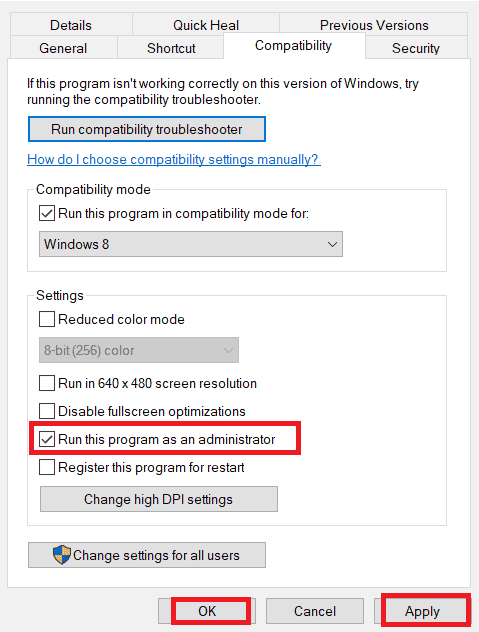
Überprüfen Sie nun, ob die Ruckler behoben sind.
1C. Hintergrundanwendungen schließen
Wenn andere ressourcenintensive Anwendungen im Hintergrund laufen, kann dies zu Rucklern in Valheim führen. Schließen Sie unnötige Hintergrundprogramme, um CPU-Ressourcen freizugeben. Eine Anleitung dazu, wie man Hintergrundprozesse beendet, finden Sie im entsprechenden Windows 10-Leitfaden.
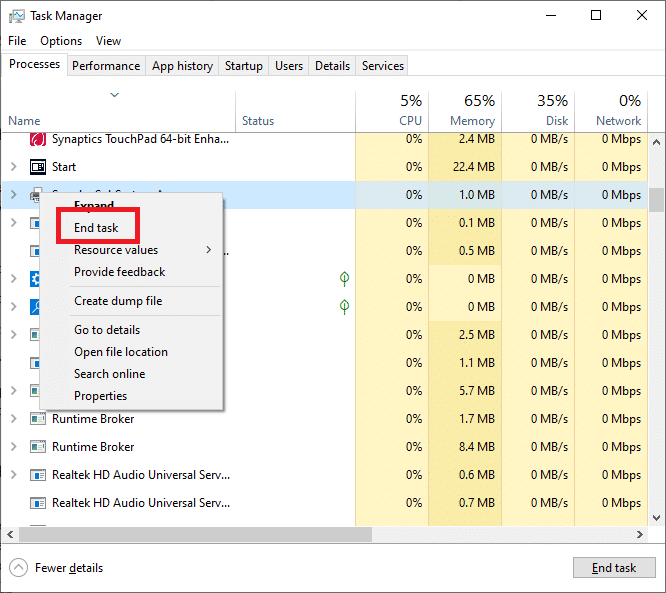
Zusätzlich sollten Sie Autostart-Programme deaktivieren, um Ressourcen zu schonen. Eine Anleitung dazu finden Sie im Artikel zum Deaktivieren von Autostart-Programmen.
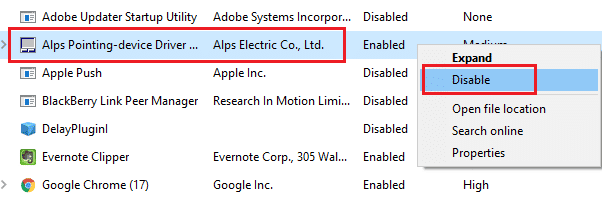
1D. Spielmodus aktivieren
Der Spielmodus in Windows 10 priorisiert das Spielerlebnis und reduziert unnötige Unterbrechungen. Aktivieren Sie den Spielmodus, um Valheim zu optimieren:
- Drücken Sie die Tastenkombination Windows + I, um die Einstellungen zu öffnen.
- Wählen Sie „Spielen“ in den Systemeinstellungen aus.
- Gehen Sie im linken Menü auf „Spielmodus“ und aktivieren Sie den Schalter.
- Starten Sie das Spiel neu.
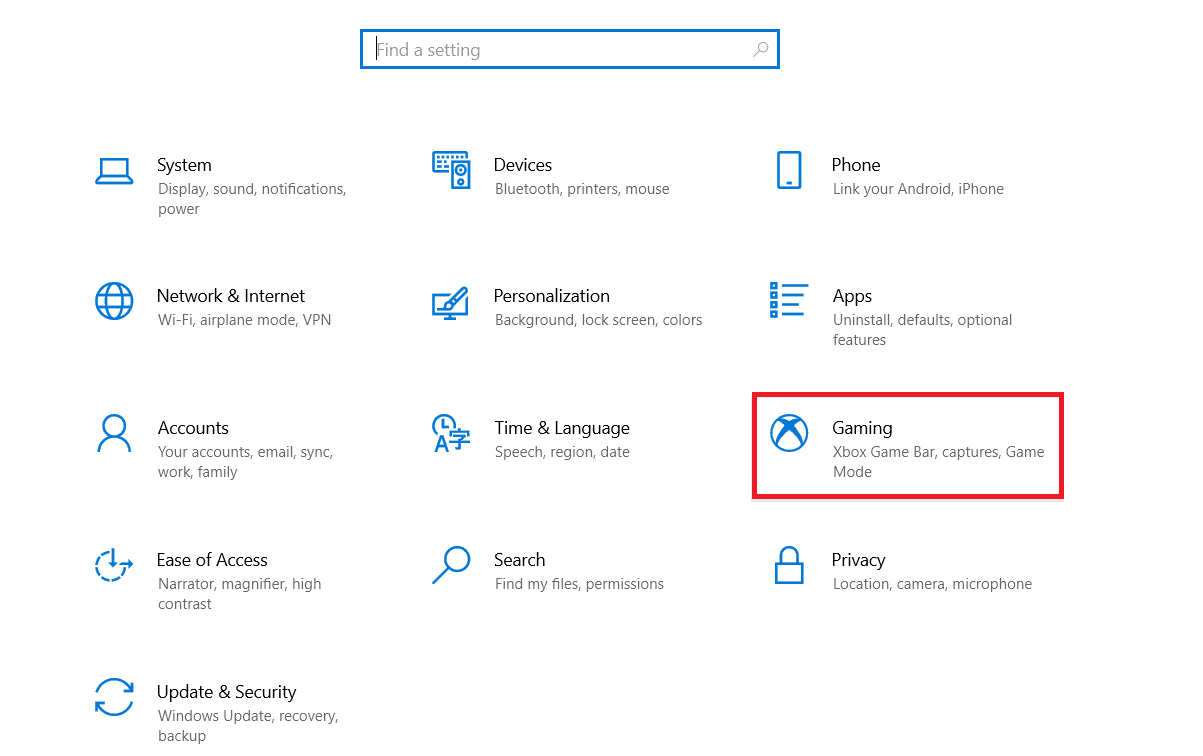
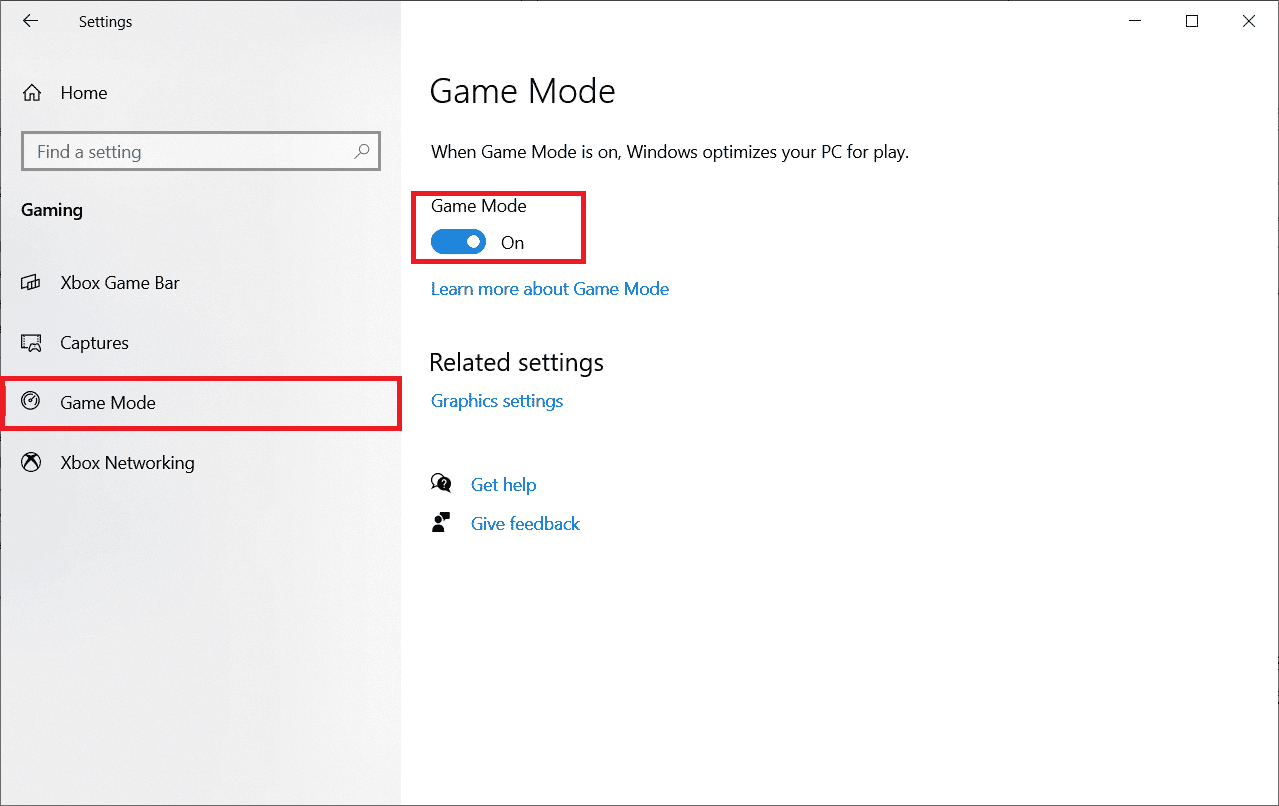
1E. Valheim-Prozess auf hohe Priorität setzen
- Drücken Sie Strg + Umschalt + Esc, um den Task-Manager zu öffnen.
- Suchen Sie den Valheim-Prozess.
- Setzen Sie die Priorität auf „Hoch“.
Achtung: Seien Sie bei der Änderung der Priorität vorsichtig, da dies die Systemstabilität beeinflussen kann.
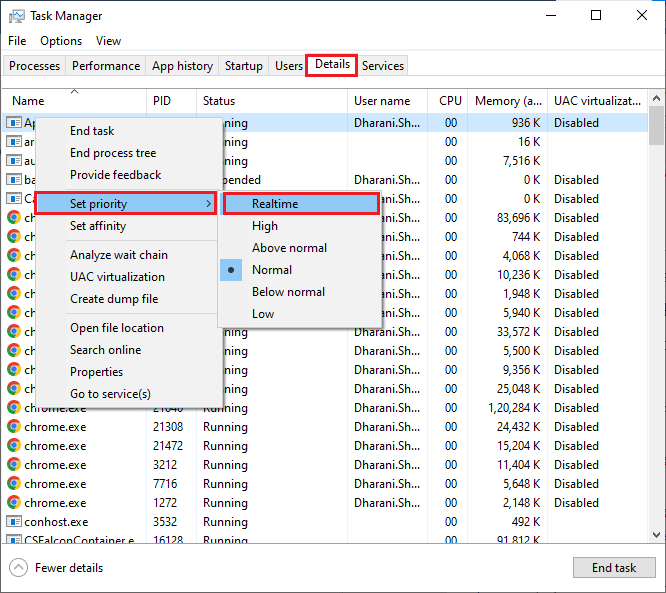
1F. Übertaktung stoppen
Übertaktung der Grafikkarte oder des Prozessors kann zu Instabilitäten führen. Deaktivieren Sie die Übertaktung, um zu sehen, ob dies die Ruckler behebt. Nicht alle Spiele unterstützen die Übertaktung, darunter Valheim.
1G. Darstellung und Leistung von Windows anpassen
- Drücken Sie die Windows-Taste, geben Sie „Darstellung und Leistung von Windows anpassen“ ein und klicken Sie auf „Öffnen“.
- Wählen Sie die Option „Für optimale Leistung anpassen“.
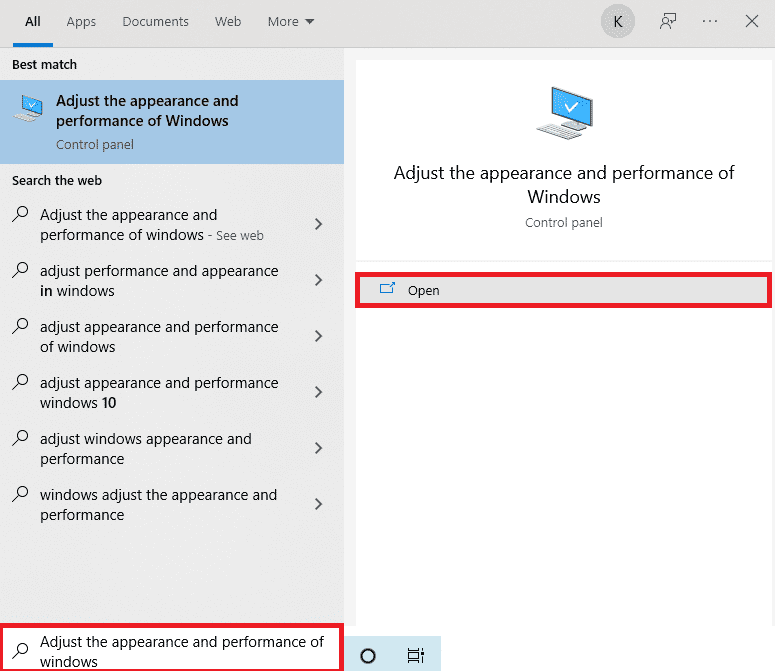
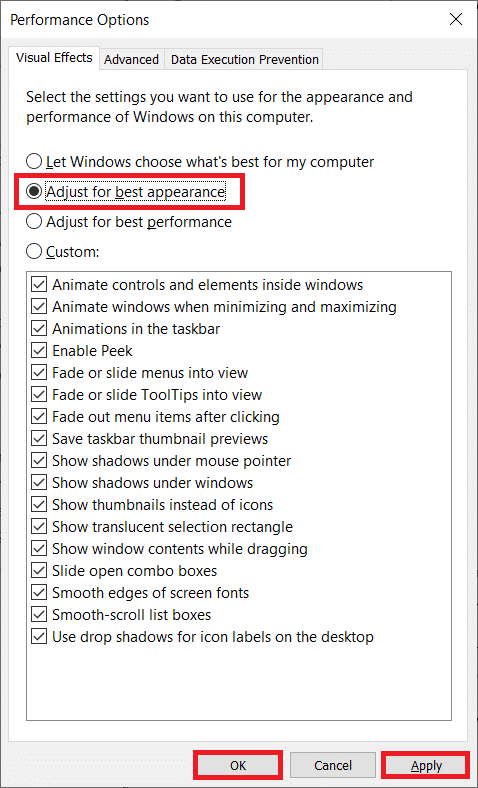
1H. GPU-Treiber aktualisieren
Veraltete Grafiktreiber können zu Problemen mit Spielen wie Valheim führen. Aktualisieren Sie Ihre Treiber auf die neueste Version. Eine Anleitung dazu finden Sie im Artikel zum Aktualisieren von Grafikkartentreibern.

1I. Windows aktualisieren
Windows-Updates enthalten Fehlerbehebungen, die auch Probleme mit Valheim lösen können. Stellen Sie sicher, dass Ihr Windows auf dem neuesten Stand ist. Eine Anleitung dazu finden Sie in der Anleitung zum Herunterladen und Installieren von Windows Updates.

Überprüfen Sie nach der Aktualisierung, ob das Spiel flüssig läuft.
Methode 2: Integrität der Spieldateien überprüfen
Fehlende oder beschädigte Spieldateien können zu Rucklern führen. Nutzen Sie die Steam-Funktion zur Überprüfung der Integrität der Spieldateien. Die Anwendung ersetzt beschädigte Dateien automatisch.
Hinweis: Diese Methode ist auch für andere Launch-Software anwendbar.
Eine Anleitung zur Überprüfung der Spieldateien finden Sie im entsprechenden Artikel.

Methode 3: In-Game-Overlay deaktivieren
Das Steam-Overlay kann zu Problemen mit Valheim führen. Deaktivieren Sie das Overlay, indem Sie der Anleitung zur Deaktivierung des Steam-Overlays folgen.
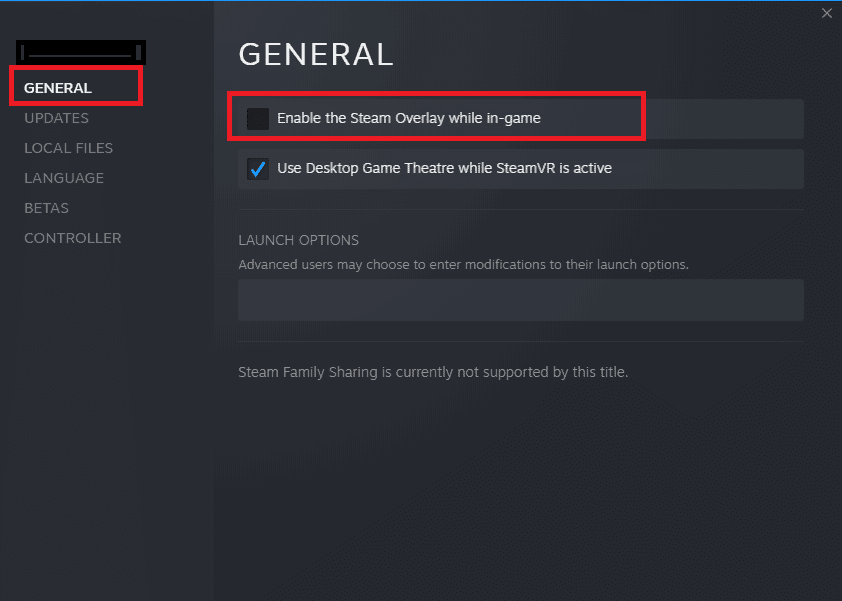
Starten Sie das Spiel neu und prüfen Sie, ob das Problem behoben ist.
Methode 4: Temporäre Dateien entfernen
Das Freigeben von Speicherplatz auf dem PC kann Ruckler in Valheim beheben. Eine Anleitung zum Löschen unnötiger Dateien finden Sie in der Anleitung zum Freigeben von Festplattenspeicher.
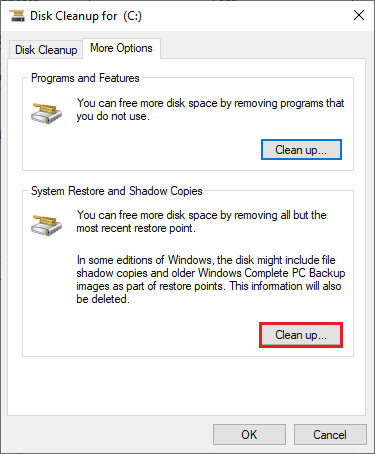
Methode 5: .NET Framework aktualisieren
Stellen Sie sicher, dass Sie die neueste Version des .NET Framework installiert haben. Eine Anleitung zur manuellen Installation finden Sie im Artikel zur Installation von .NET Framework 3.5.
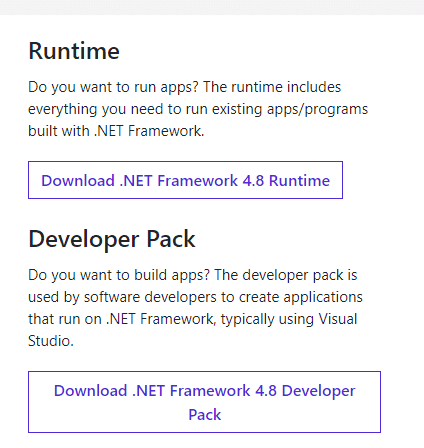
Methode 6: DirectX aktualisieren
Eine aktuelle DirectX-Version ist wichtig für ein optimales Spielerlebnis. Folgen Sie den Anweisungen im Artikel zum Aktualisieren von DirectX.
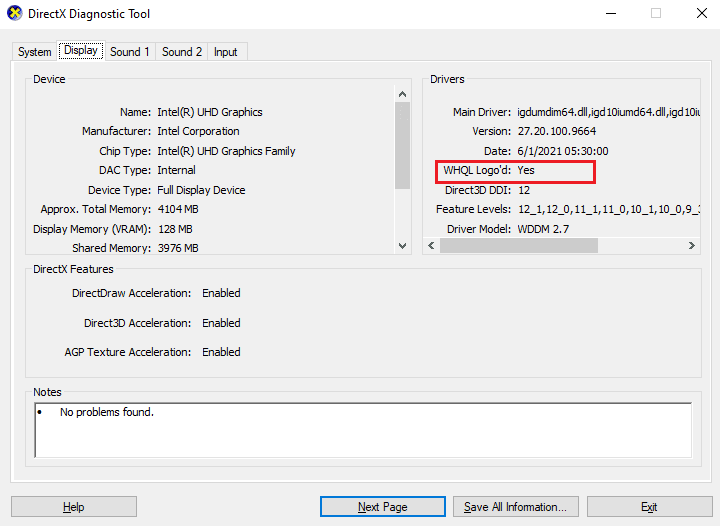
Überprüfen Sie nun, ob die Ruckler behoben sind.
Methode 7: C++ Redistributable reparieren oder neu installieren
Reparieren Sie die Microsoft Visual C++ Redistributable-Pakete. Eine Anleitung dazu finden Sie im Artikel zur Reparatur von Microsoft Visual C++ Redistributable.
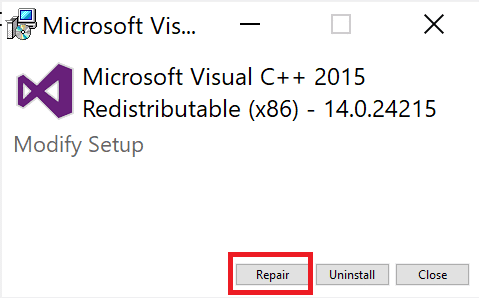
Falls die Reparatur nicht hilft, installieren Sie die Redistributable-Pakete neu, wie im Artikel zur Neuinstallation von Microsoft Visual C++ Redistributable beschrieben.
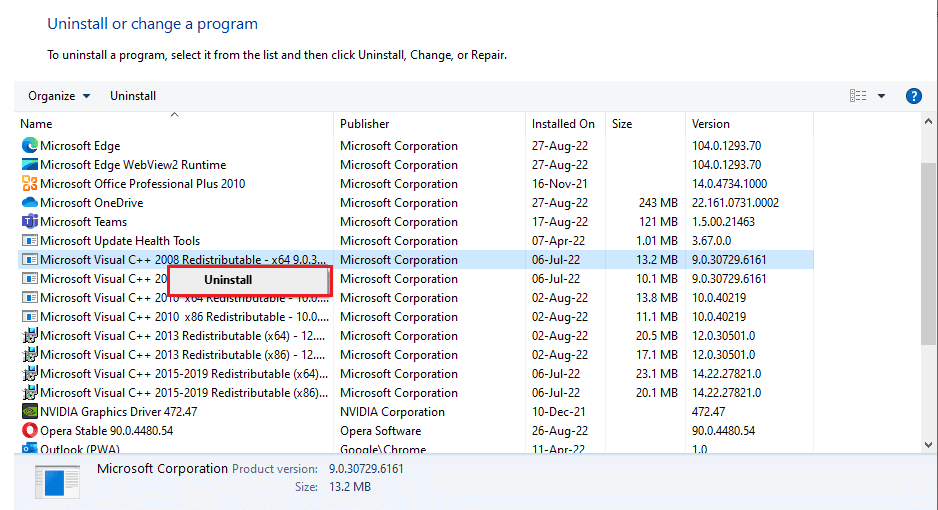
Methode 8: Valheim neu installieren
Als letzte Option können Sie das Spiel neu installieren:
- Drücken Sie Windows + I, um die Einstellungen zu öffnen.
- Klicken Sie auf „Apps“.
- Suchen Sie Valheim und wählen Sie „Deinstallieren“.
- Starten Sie Ihren PC neu.
- Laden Sie das Spiel von der offiziellen Website herunter und installieren Sie es neu.

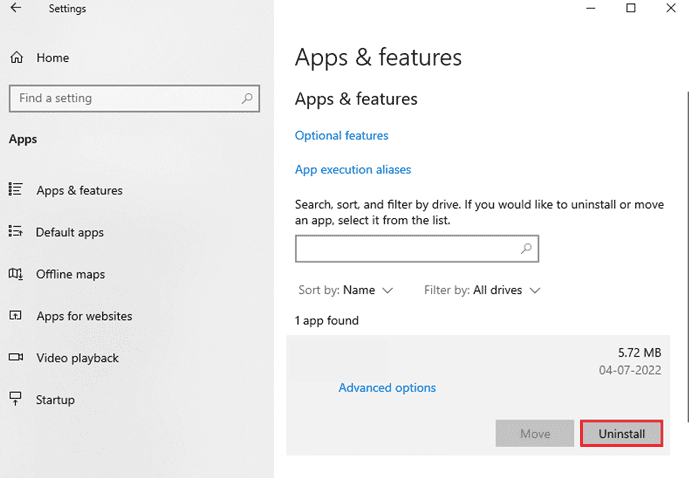
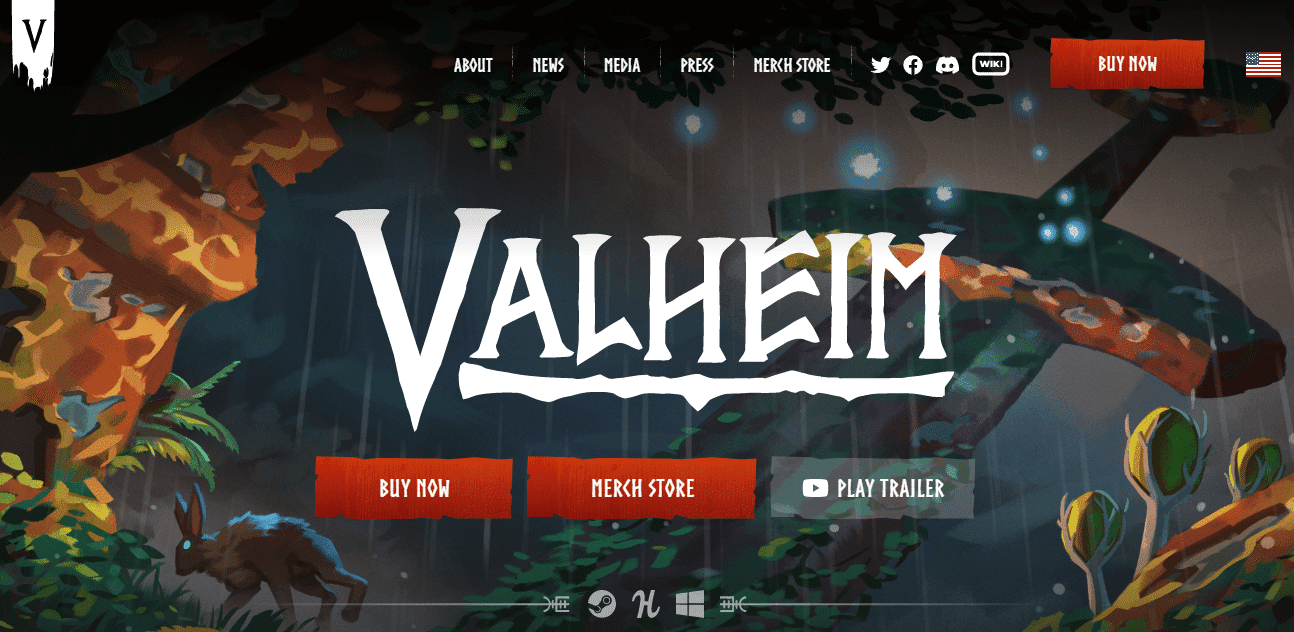
Wir hoffen, dass diese Anleitung hilfreich war und Sie die Ruckler in Valheim beheben konnten. Teilen Sie uns mit, welche Methode für Sie am besten funktioniert hat. Kontaktieren Sie uns gerne über den Kommentarbereich mit Ihren Fragen und Anregungen.